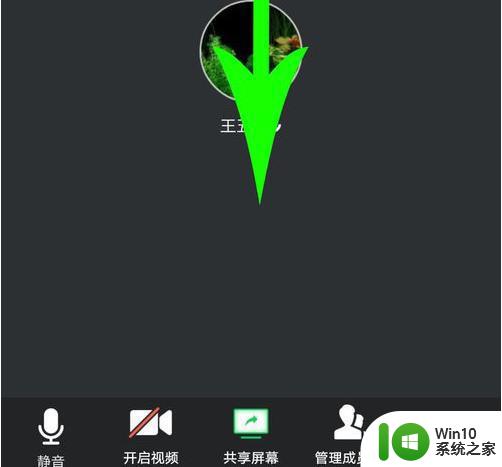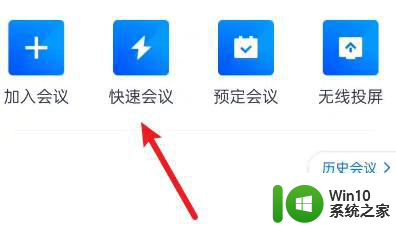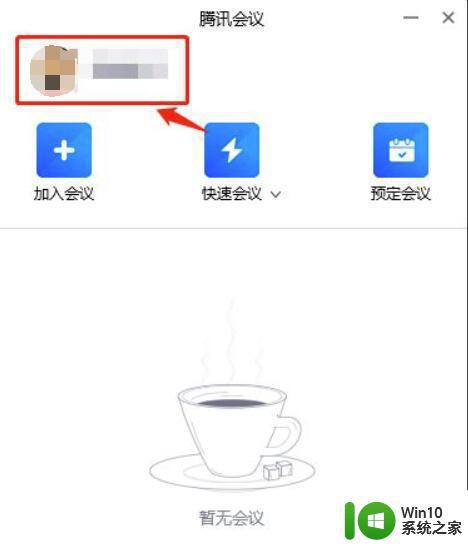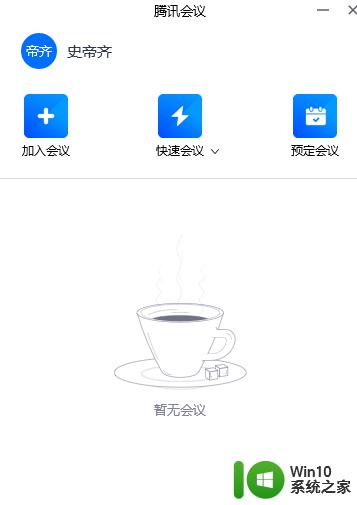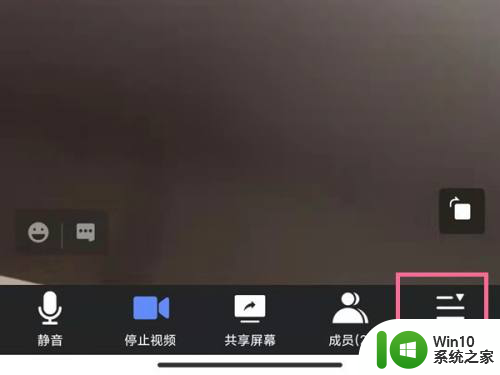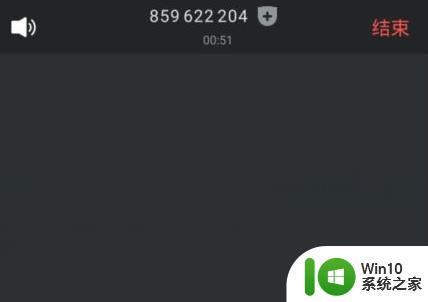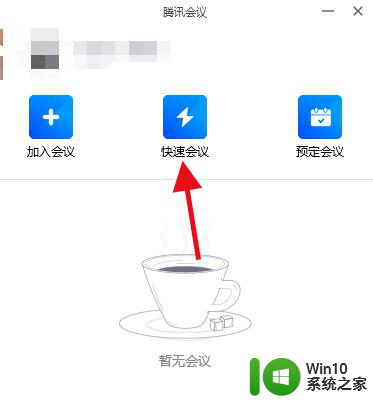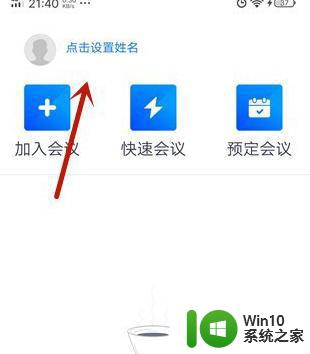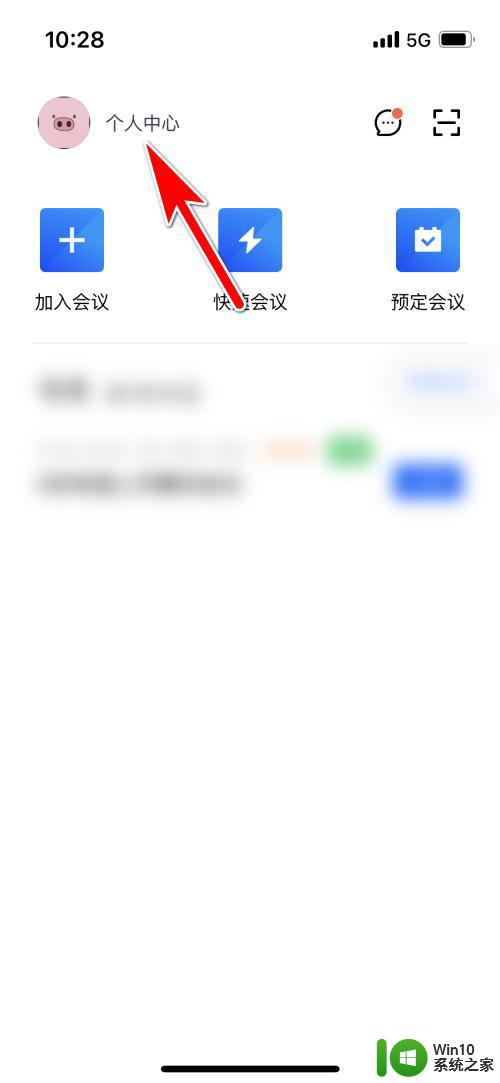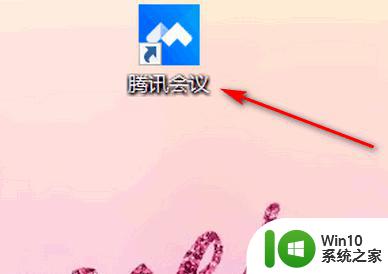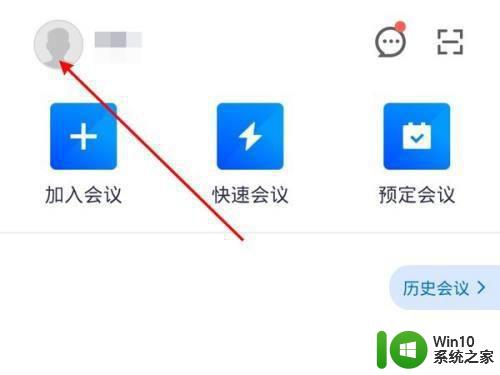腾讯会议录的视频怎么导出来 腾讯会议录制视频导出教程
更新时间:2023-11-08 17:00:43作者:yang
腾讯会议录的视频怎么导出来,腾讯会议是一款非常实用的视频会议工具,可以帮助我们进行远程沟通和协作,有时候我们需要将会议录制下来,以便后续查看或分享给其他人。如何导出腾讯会议录制的视频呢?在本文中我们将为您详细介绍腾讯会议录制视频的导出方法和教程,帮助您轻松完成这一操作。无论是用于工作、学习还是其他用途,掌握如何导出腾讯会议录制视频将会对您非常有帮助。接下来让我们一起来了解吧!
步骤如下:
1.进入腾讯会议主界面,然后点击设置。
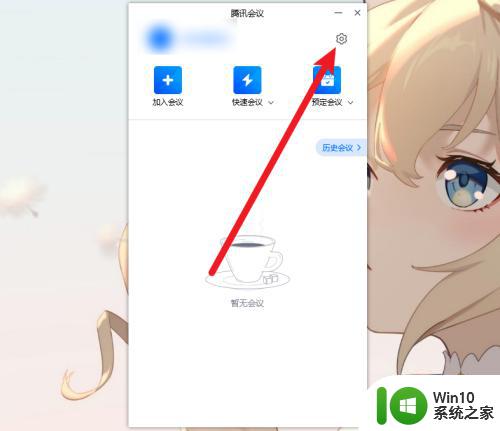
2.接着点击左侧的录制。
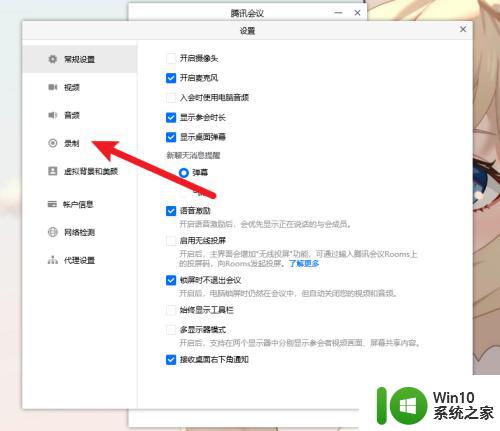
3.然后点击云录制后面的管理。
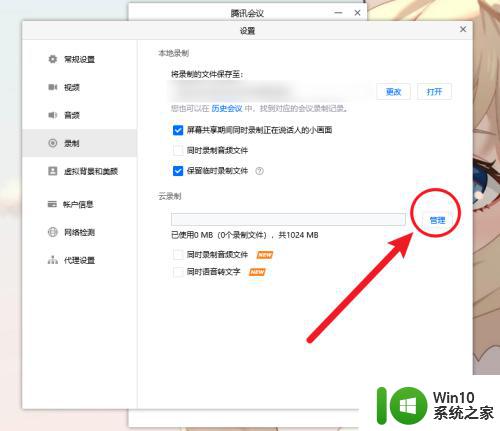
4.接着根据需要选择要下载的视频,点击更多。
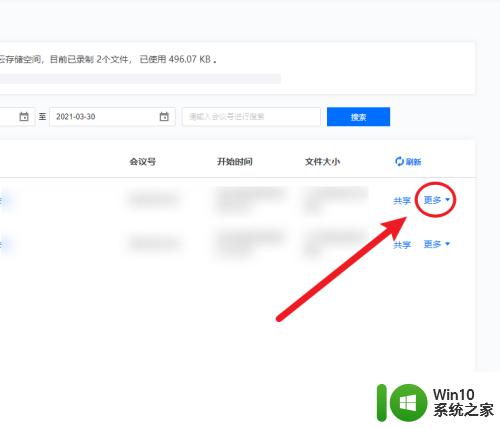
5.最后在弹出的选项中点击下载即可导出视频了。
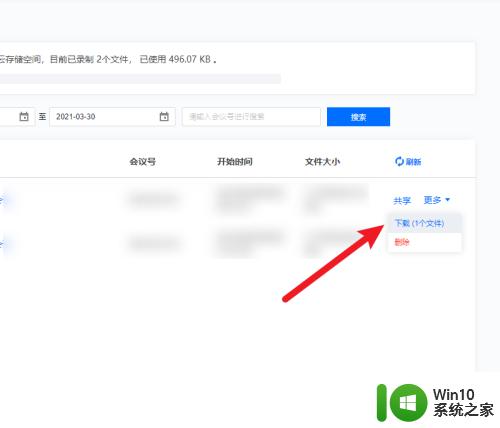
以上就是如何导出腾讯会议录制的视频的全部内容,如果有需要的用户,可以根据本文提供的步骤进行操作,希望对大家有所帮助。